Как да настроим автоматично изключване в Windows 10 за ефективност
Планирането на автоматично изключване на вашия Windows 10 PC може значително да повиши енергийната ефективност и да поддържа производителността на системата ви. Това е особено полезно за потребители, които могат да забравят да изключат устройствата си, което в крайна сметка спестява енергия и удължава живота на хардуера. В този обширен наръчник ще разгледаме няколко лесни начина да конфигурирате автоматично изключване в Windows 10. Това включва решаване на често срещани проблеми и напреднали методи, които отговарят както на начинаещи, така и на опитни потребители.
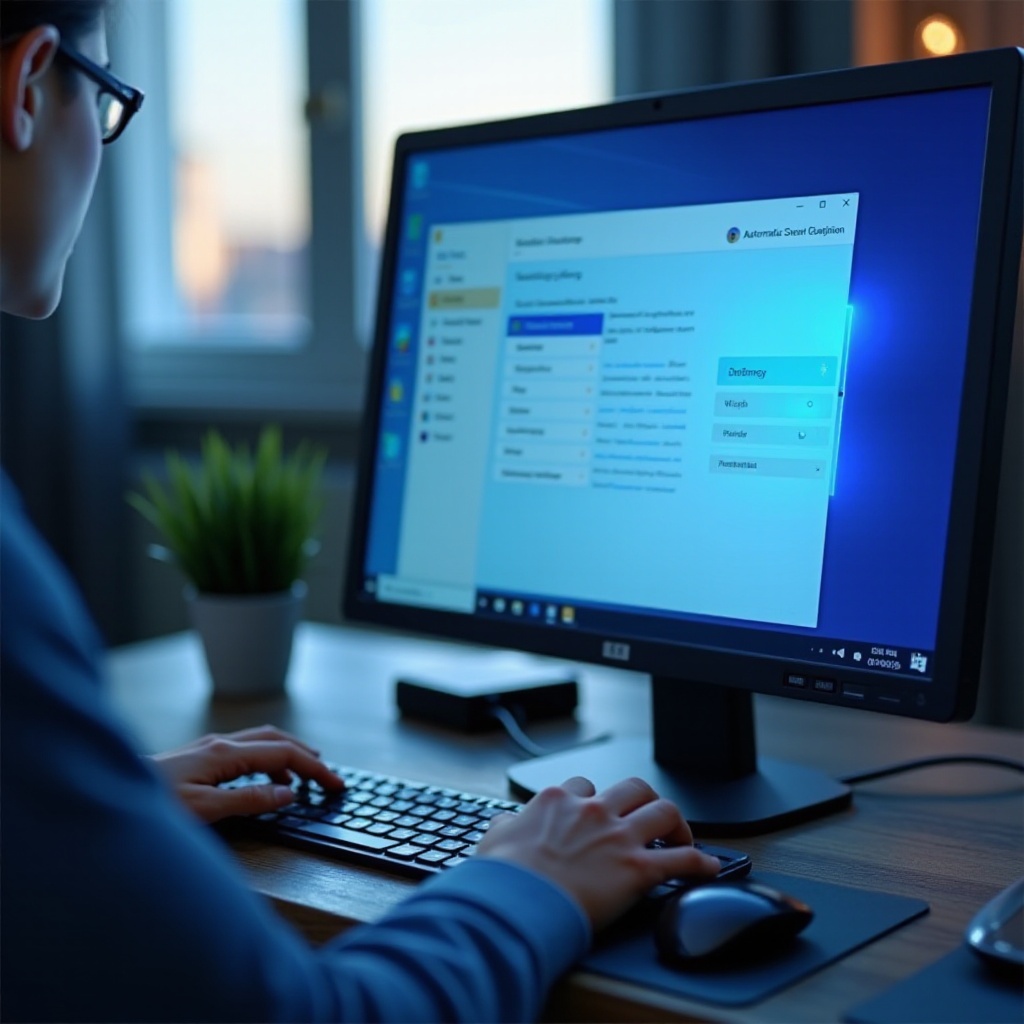
Разбиране на автоизключването в Windows 10
Преди да преминем към конкретни методи, е полезно да разберем концепцията за автоизключване. То позволява на компютъра ви да се изключи в определен час, което е полезно за спестяване на енергия, правилно приложение на актуализации на системата и предотвратяване на ненужно напрежение върху хардуера. Windows 10 предлага няколко вградени метода за настройка, които правят това достъпно за потребители със различни технически умения. Тези методи включват използване на Task Scheduler и Command Prompt, с допълнителни опции от софтуер на трети страни, всяка от които носи своите предимства.
Автоизключването се съобразява с разнообразни предпочитания на потребителите, правейки го универсално решение за всеки, който разчита на компютър, от случайни потребители до професионалисти.
Методи за настройка на автоматично изключване
Използване на Task Scheduler на Windows 10
- Отворете Task Scheduler: Въведете “Task Scheduler” в лентата за търсене и изберете приложението.
- Създайте основна задача: В панела Actions, кликнете “Create Basic Task”.
- Назовете задачата: Дайте име, например “Ежедневно изключване на PC”.
- Определете тригера: Изберете графика за изключване — ежедневно, седмично и т.н.
- Изберете действие: Изберете “Start a program”, въведете “shutdown” като програма/скрипт, с добавено “/s” към аргументите.
- Финализирайте настройката: Прегледайте конфигурацията и кликнете “Finish”.
Техники с командния ред за автоматично изключване
- Отворете Command Prompt: Потърсете “cmd” в търсенето, стартирайте го като администратор.
- Изпълнете команда за изключване: Използвайте “shutdown -s -t 3600”, заменете 3600 с желаните секунди до изключване.
- Стартирайте командата: Натиснете Enter и вашия компютър ще започне изключването съответно.
Използване на решения на трети страни
Ако предпочитате приложения на трети страни за допълнителна функционалност, помислете за инструменти като “Wise Auto Shutdown” или “AutoOff”. Те предлагат удобни интерфейси и функции като автоматично рестартиране или хибернация, осигурявайки по-добро персонализиране.
Решаване на често срещани проблеми
Когато настройката за автоматично изключване не работи както се очаква, разбирането и решаването на тези проблеми е критично.
Избягване на чести грешки
- Проверете настройките на задачата: Проверете двойно конфигурациите на Task Scheduler или Command Prompt и уверете се, че задачите са активирани.
- Проверете разрешенията: Уверете се, че имате администраторски достъп, тъй като Windows може да предотврати изключващи задачи без него.
Отстраняване на грешки в Task Scheduler
- Проверка на услугата: Уверете се, че услугата Task Scheduler е активна с помощта на Task Manager.
- Дневници на събитията: Използвайте Event Viewer, за да инспектирате за грешки, свързани с вашата задача за изключване, и коригирайте съответно настройките.
- Поддържайте Windows актуален: Актуализациите могат да коригират конфликти в графиците, така че се уверете, че вашата ОС е актуална.
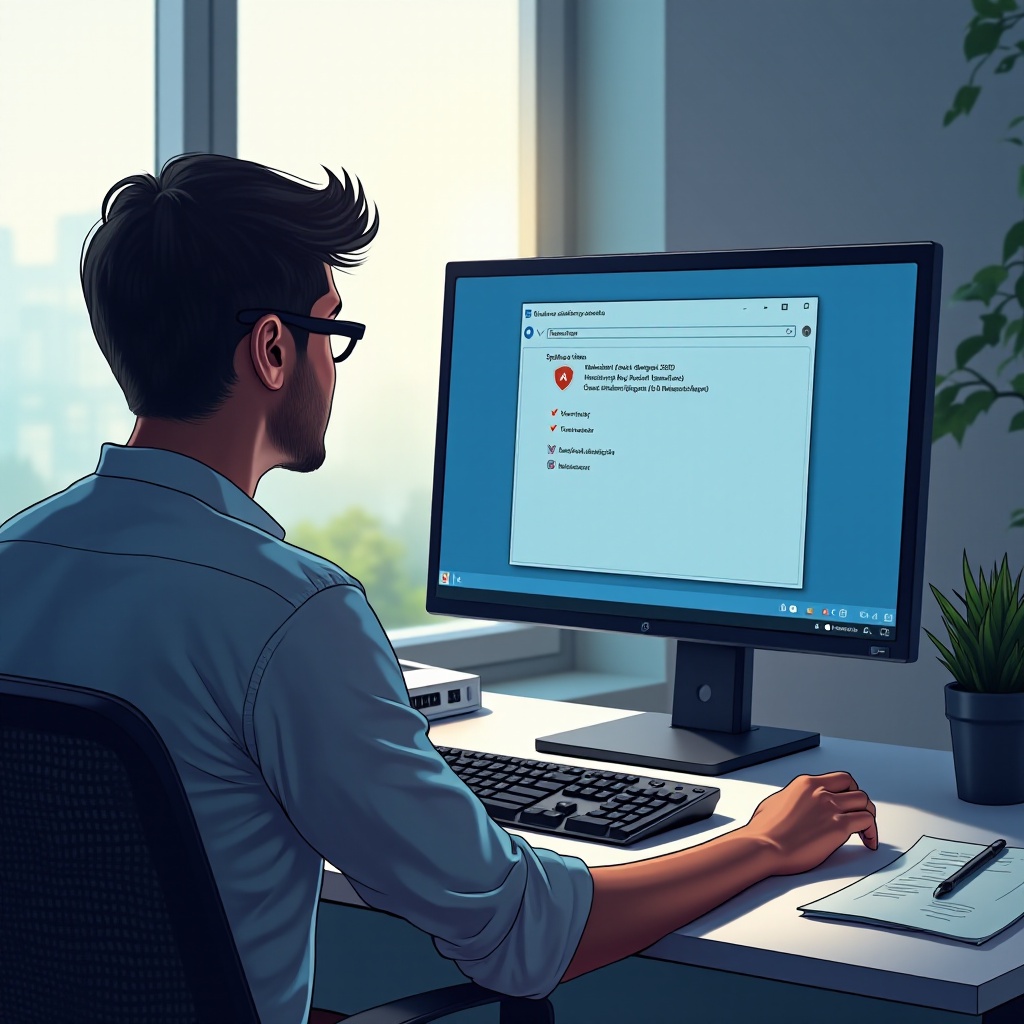
Напреднали техники за автоматично изключване
За потребители, търсещи повече напреднали решения, тези техники предлагат повишена гъвкавост.
PowerShell скриптове за автоматизация
- Създайте скрипт: Разработете .ps1 файл с команди за изключване.
- Насрочете с Task Scheduler: Настройте скрипта да се изпълнява в определени часове с помощта на Task Scheduler.
Използване на преки пътища и пакетни файлове
- Създайте пряк път на работния плот: Щракнете с десния бутон, изберете “New” > “Shortcut”, след това въведете “shutdown -s -t 3600”.
- Пакетни файлове: Напишете .bat файл с инструкции за изключване, насрочвайки го при необходимост.
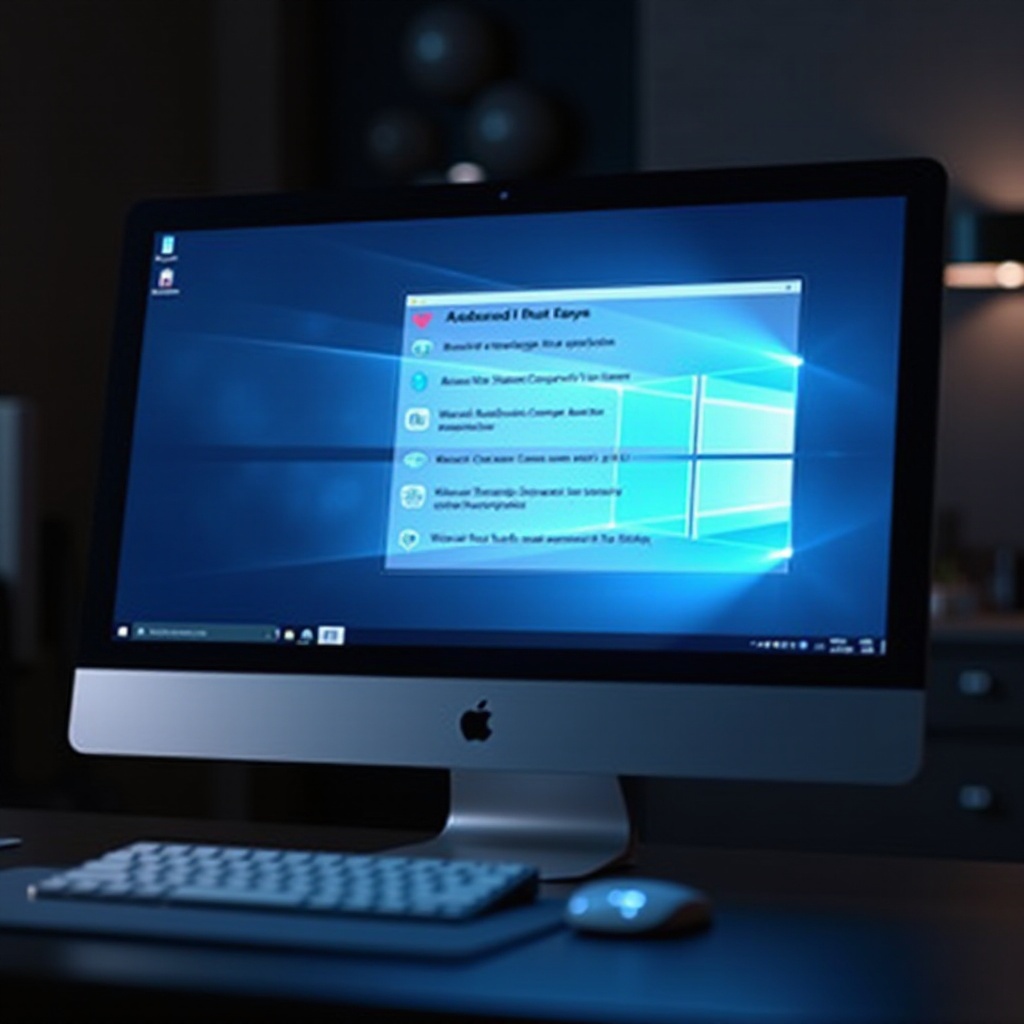
Заключение
Внедряването на автоматично изключване в Windows 10 е ефективна стратегия за оптимизиране на управлението на захранването и производителността на вашия компютър. С вградени функции на Windows или приложения на трети страни на ваше разположение, можете да изберете подход, който съответства на вашата рутина и техническо удобство. Използването на тази функция не само насърчава по-зелена работа, но също така поддържа системата ви в пиково състояние.
Често задавани въпроси
Как мога да отменя насрочено изключване в Windows 10?
За да отмените насрочено изключване, отворете Command Prompt и въведете ‘shutdown -a’, след което натиснете Enter.
Мога ли да настроя автоматично изключване въз основа на неактивност на системата?
Да, приложения на трети страни често включват функции за изключване въз основа на неактивност на системата.
Какво да направя ако автоматичното изключване не работи?
Проверете настройките на задачата си, уверете се, че услугата Task Scheduler е активна, проверете събитийния дневник за грешки и актуализирайте Windows, за да решите проблема.

